发布:2021/3/22 17:56:25作者:管理员 来源:本站 浏览次数:1439
Adobe Premiere Pro CC 2015及以上版本可以使用“视频效果-杂色与颗粒-中间值、蒙版”去除水印。如果只是去除水印的用途,没必要去请庞大的收费的pr程序。本文将介绍如何用免费的ffmpeg、k-lite、IrfanView工具实现去水印的方法。
ffmpeg官网是ffmpeg.org,下面这个是windows版本的官网:
https://ffmpeg.zeranoe.com/builds/
提取bin文件夹内的ffmpeg.exe命令行程序。
k-lite官网(播放器是mpc-hc):http://www.codecguide.com/download_k-lite_codec_pack_mega.htm
IrfanView官网:https://www.irfanview.com
先来看看原视频截图:

图中左上和右下有两个水印。下面开始介绍如何去除水印。
步骤1:
用mpc-hc打开含有水印的视频文件“iPandaCUT.mp4”,点文件-保存图像,保存下来一张图片。
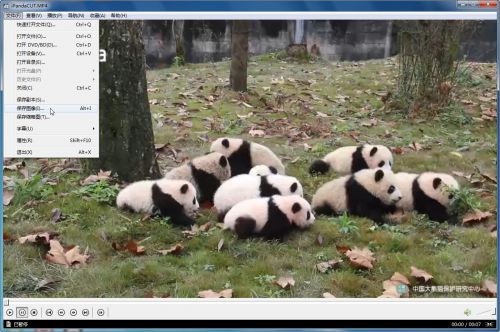
步骤2:
用IrfanView打开保存的图片,按住鼠标左键框选水印位置,记下标题“Selection:”右边的4组数字。
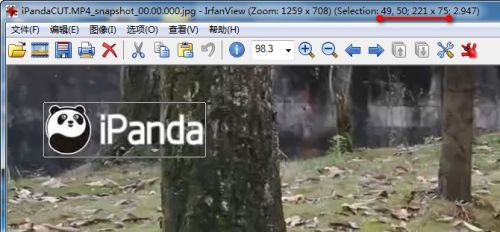
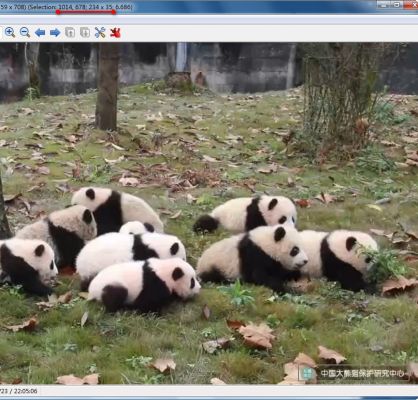
步骤3:
ffmpeg去水印的标准命令行为:
- ffmpeg.exe -i "原视频" -vf "delogo=x=数字:y=数字:w=数字:h=数字" -c:a copy "新视频"
由于本例视频含有两个水印,就得到如下命令行(2个delogo,用“,”隔开):
- ffmpeg.exe -i "原视频" -vf "delogo=x=数字:y=数字:w=数字:h=数字,delogo=x=数字:y=数字:w=数字:h=数字" -c:a copy "新视频"
- ffmpeg.exe -i "D:\Down\iPandaCUT.mp4" -vf "delogo=x=49:y=50:w=221:h=75,delogo=x=1014:y=678:w=234:h=35" -c:a copy "D:\Down\new.mp4"
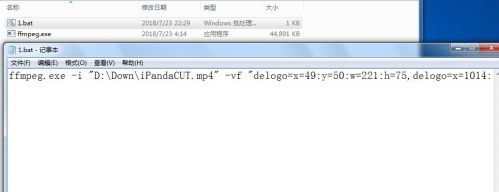
步骤4:
打开新生成的“new.mp4”视频,两个水印已被移除。

更多ffmpeg命令行示例:
-
-
REM 查看参数帮助
-
ffmpeg.exe -h
-
-
REM 重新转视频和音频
-
ffmpeg.exe -i "In.mkv" -c:v libx264 -crf 22 -preset slow -c:a aac -b:a 128k -ar 44100 -ac 2 "Out.mp4"
-
-
REM 无损转视频(含音频)
-
ffmpeg.exe -i "In.flv" -c:v copy -c:a copy "Out.mp4"
-
-
REM 无损转视频,重新转音频
-
ffmpeg.exe -i "In.mkv" -c:v copy -c:a aac -b:a 128k -ar 44100 -ac 2 "Out.mp4"
-
-
REM 只提取音频文件
-
ffmpeg.exe -i "In.mp4" -vn -c:a copy "Out.m4a"
-
去水印前后的视频文件打包下载:
https://www.lanzous.com/i1h1jib





